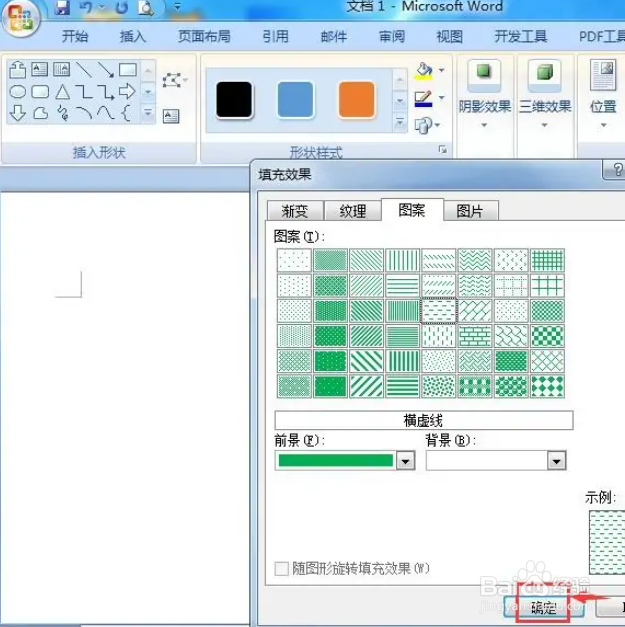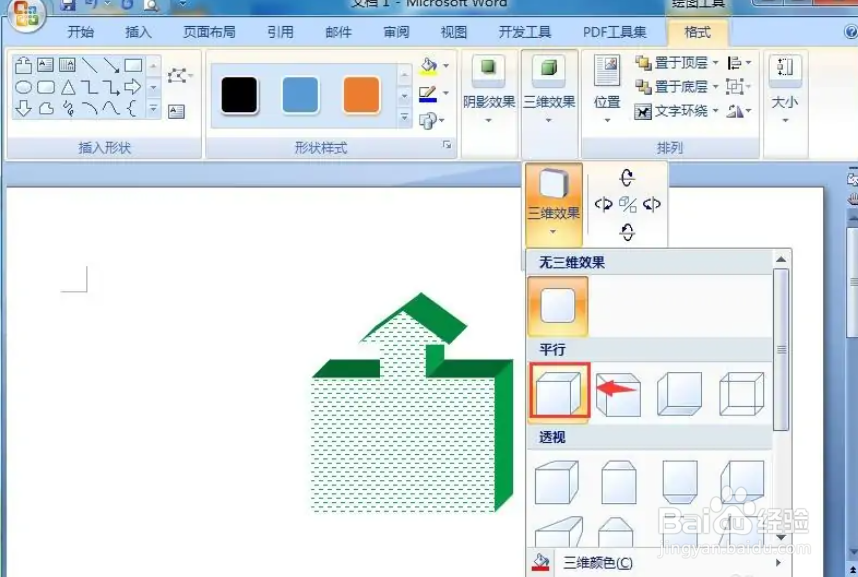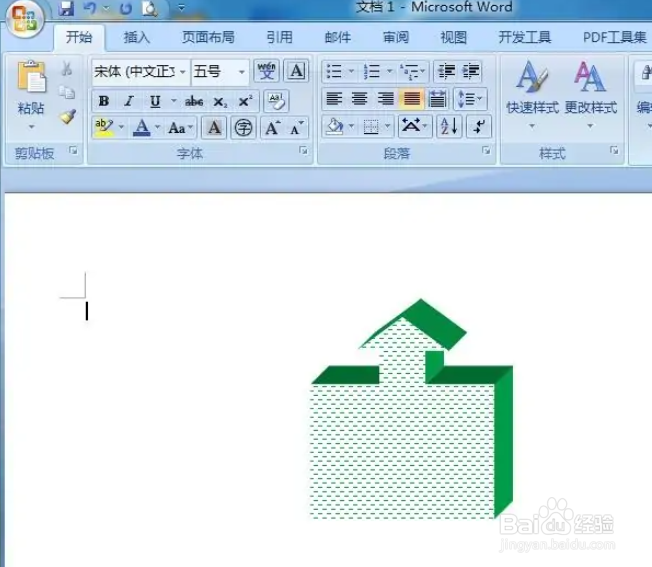word中给上箭头标注添加绿色横虚线和三维效果
1、打开word软件,进入其主界面;点击插入,选择形状工具中的上箭头标注;
2、按下鼠标左键不放,拖动鼠标,画出一个上箭头标注;
3、点击形状填充,选择图案;
4、点击横虚线,选择绿色,按确定;
5、点击三维效果,选择三维样式1;
6、最后完成,我们就给上箭头标注添加上了绿色横虚线和三维效果。
声明:本网站引用、摘录或转载内容仅供网站访问者交流或参考,不代表本站立场,如存在版权或非法内容,请联系站长删除,联系邮箱:site.kefu@qq.com。
阅读量:60
阅读量:87
阅读量:58
阅读量:73
阅读量:59